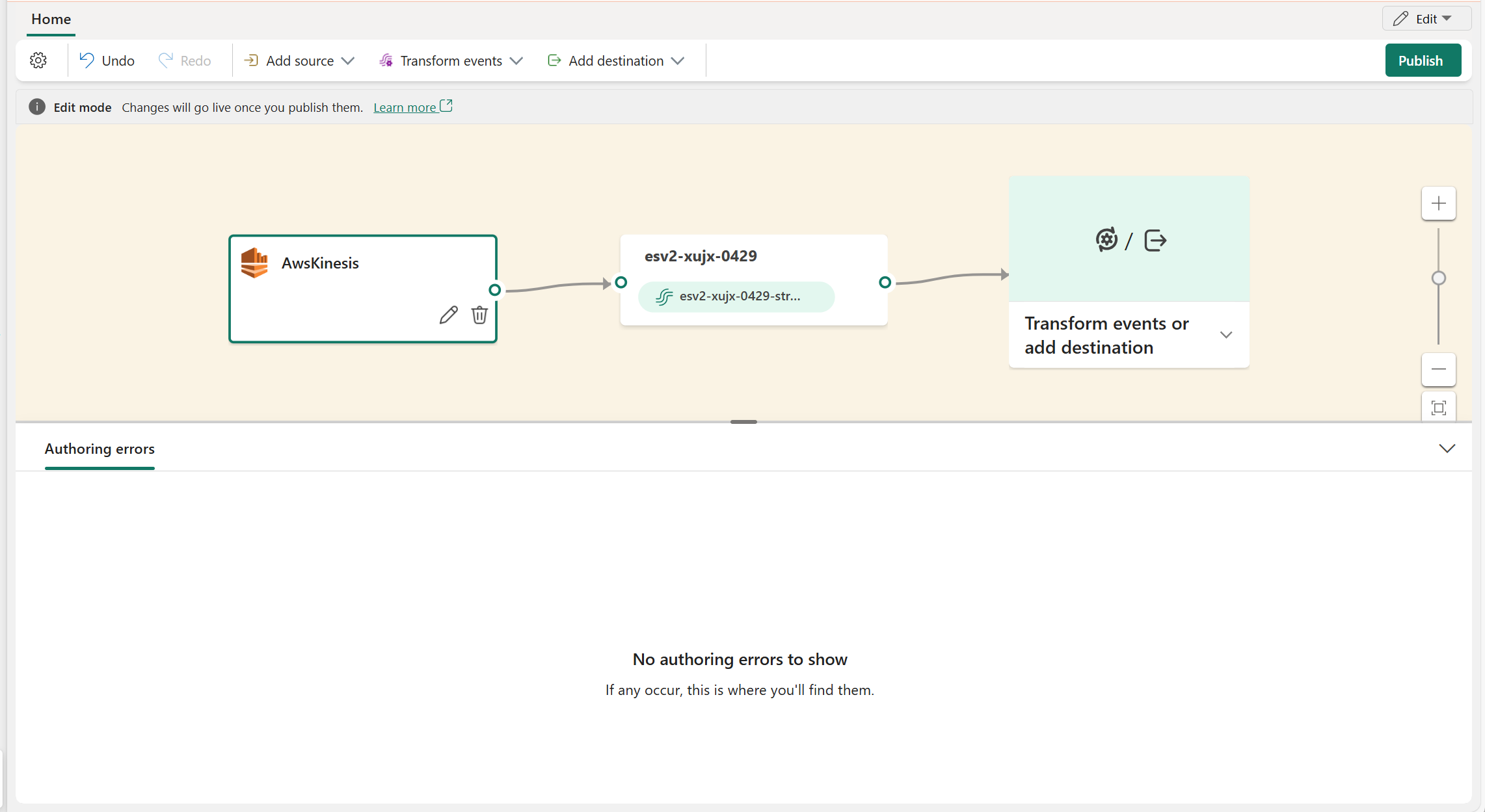Přidání zdroje Datových streamů Amazon Kinesis do streamu událostí
V tomto článku se dozvíte, jak do streamu událostí přidat zdroj Amazon Kinesis Data Streams.
Amazon Kinesis Data Streams je široce škálovatelná, vysoce odolná služba pro příjem a zpracování dat optimalizovaná pro streamování dat. Integrací datových proudů Amazon Kinesis jako zdroje v rámci streamu událostí můžete bez problémů zpracovávat datové proudy v reálném čase, než je směrujete do více cílů v rámci fabric.
Poznámka:
Tento zdroj není podporován v následujících oblastech kapacity pracovního prostoru: USA – západ 3, Švýcarsko – západ.
Požadavky
- Přístup k pracovnímu prostoru v režimu licence kapacity Fabric (nebo) zkušebním režimu licence s oprávněními Přispěvatel nebo vyšší.
- Účet Amazon Web Services (AWS) s povolenou službou Kinesis Data Streams.
- Datový proud Amazon Kinesis musí být veřejně přístupný a nesmí být za bránou firewall nebo zabezpečeným ve virtuální síti.
Poznámka:
Maximální počet zdrojů a cílů pro jeden stream událostí je 11.
Přidání datových proudů Amazon Kinesis jako zdroje
Vyberte Eventstream a vytvořte nový eventstream.
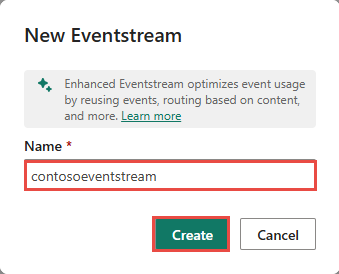
Na další obrazovce vyberte Přidat externí zdroj.
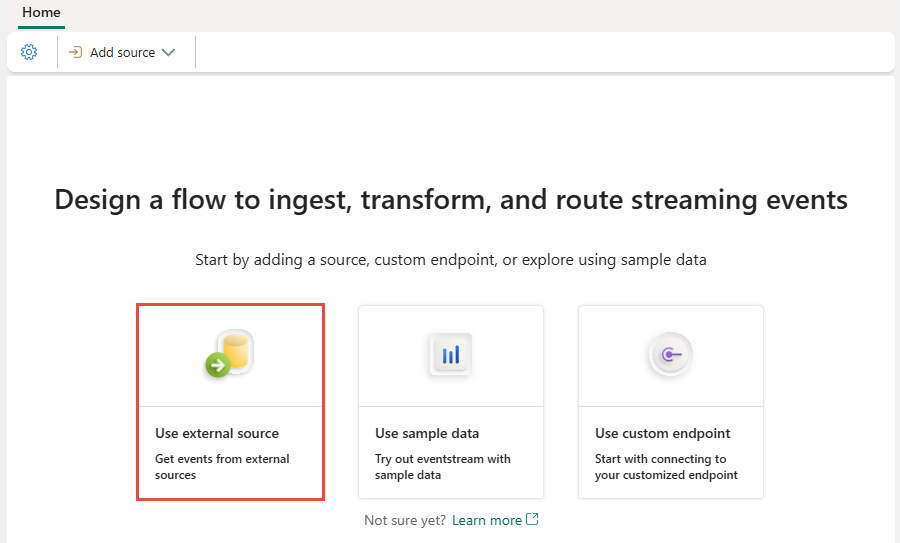
Konfigurace datových proudů Amazon Kinesis a připojení k němu
Na obrazovce Vybrat zdroj dat vyberte Kinesis Data Streams.
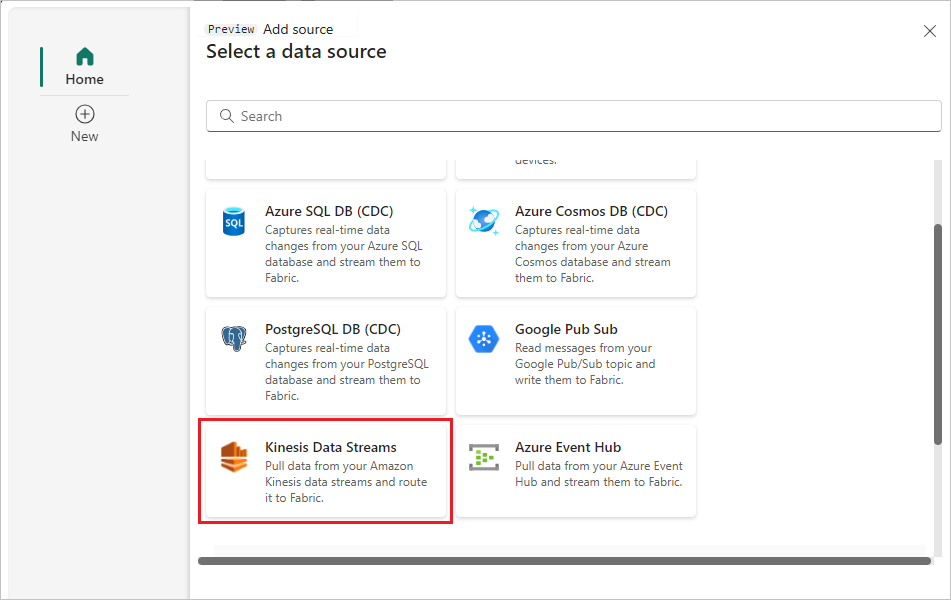
Na obrazovce Připojit vytvořte připojení výběrem možnosti Nové připojení.
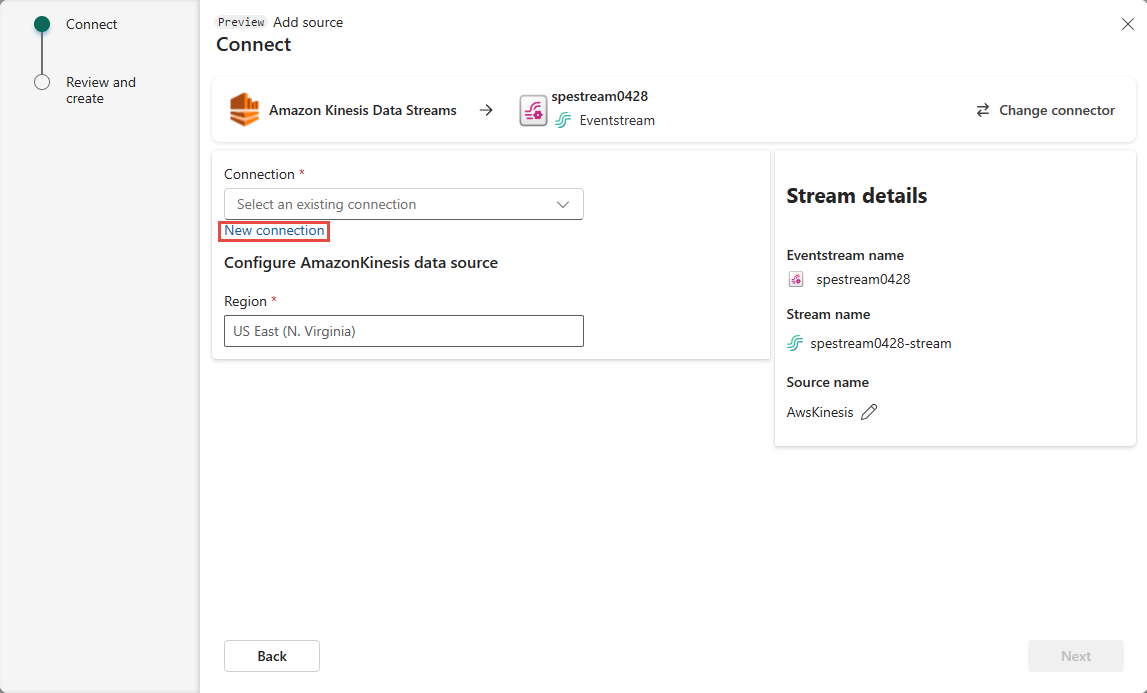
V části Nastavení připojení zadejte název datového streamu z Amazon Kinesis.
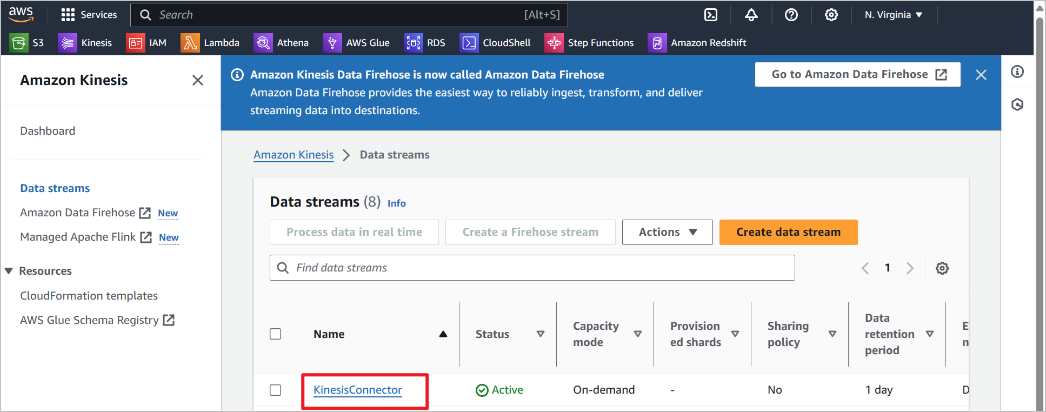
V části Přihlašovací údaje pro připojení proveďte tento postup.
- Jako název připojení zadejte název tohoto cloudového připojení.
- V případě typu ověřování ověřte, že je vybrán klíč Kinesis.
- Jako klíč rozhraní API a tajný klíč rozhraní API zadejte přihlašovací údaje, které používáte pro přístup ke streamu dat Kinesis. Přejděte do konzoly Amazon IAM a vyberte Přihlašovací údaje zabezpečení. Zkopírujte ID přístupového klíče z obrazovky Přístupové klíče a vložte ho do klíče rozhraní API a tajného klíče rozhraní API.
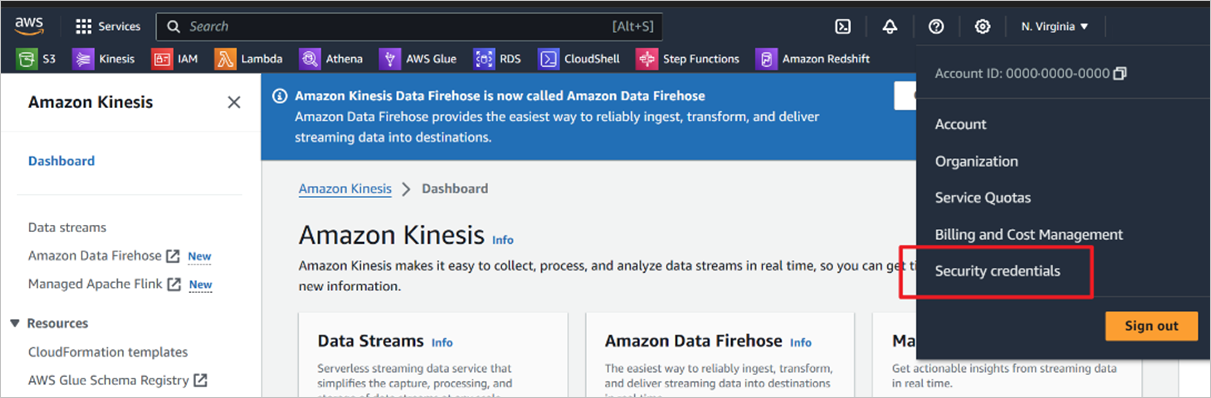
Vyberte Připojit.
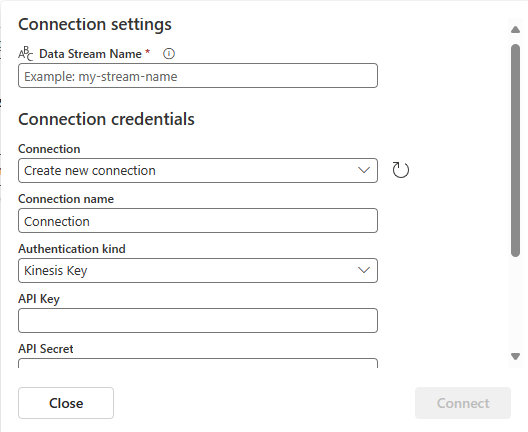
Teď na stránce Connect (Připojit ) jako název zdroje zadejte název zdroje pro tento nový zdroj eventstreamu.
Posuňte se dolů a v části Konfigurovat zdroj dat Amazon Kinesis zadejte oblast zdroje dat. Kód oblasti Amazonu, například us-west-2, najdete v souhrnu datových proudů Kinesis.
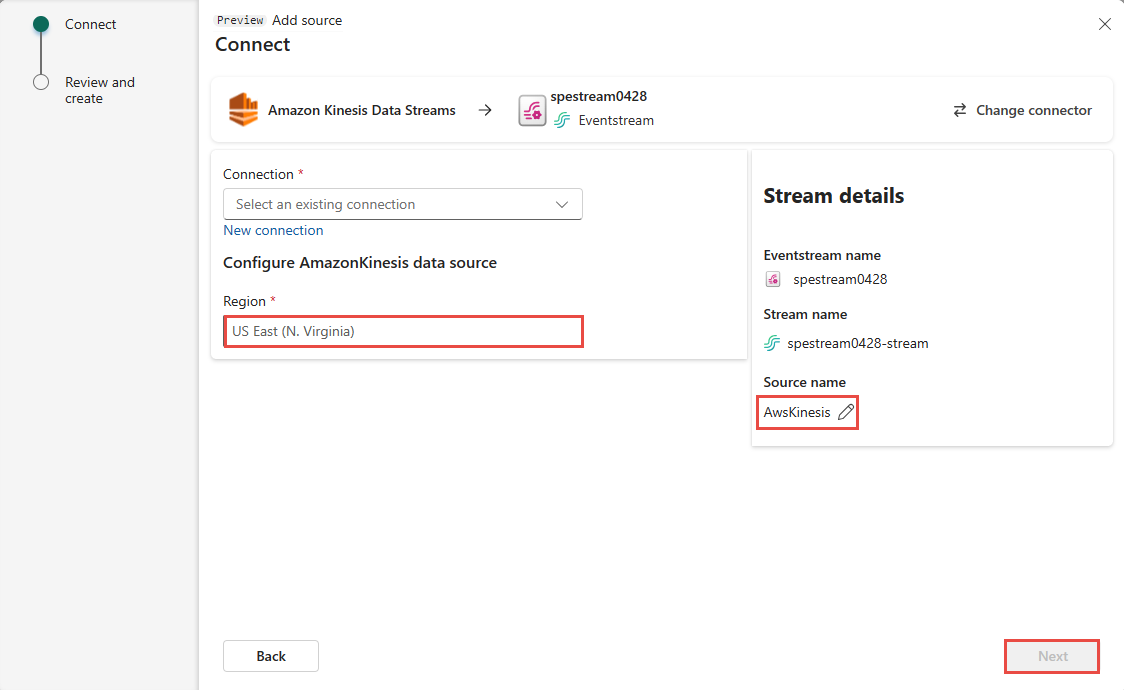
Vyberte Další.
Na obrazovce Zkontrolovat a vytvořit si prohlédněte souhrn a pak vyberte Přidat.
V režimu úprav můžete vidět zdroj Amazon Kinesis Data Stream přidaný do streamu událostí.
Pokud chcete tento nově přidaný zdroj Amazon Kinesis Data Stream implementovat, vyberte Publikovat. Po dokončení těchto kroků je zdroj Datového streamu Amazon Kinesis dostupný pro vizualizaci v živém zobrazení.
Související obsah
Další konektory: